So deaktivieren Sie die Windows-Taste in Windows 10/11.
Wenn Sie die Windows-Taste drücken, wird das Startmenü für Sie geöffnet. Darüber hinaus wird die Windows-Taste in Kombination mit anderen Tasten wie X und I als Verknüpfungen zum Öffnen von Einstellungen und Optionen verwendet. Es gibt viele nützliche Tastenkombinationen im Zusammenhang mit der Windows-Taste. Wenn Sie jedoch ein Spieler sind und das Spiel im Vollbildmodus spielen und die Windows-Taste drücken, wird der Spielbildschirm minimiert, ohne ihn zu verlassen. Für Gamer muss das eine nervige Erfahrung sein. Die meisten von Ihnen müssen nach der Option suchen, die Windows-Taste in Ihrem Tastaturlayout zu deaktivieren. Hier finden Sie eine einfache Lösung, um Ihr Problem zu lösen.
Schritte zum Deaktivieren der Windows-Taste
Schritt 1: Geben Sie Regedit in die Suchleiste neben der Schaltfläche „Start“ ein und wählen Sie „Registrierungseditor“ aus. Öffnen Sie es mit Administratorrechten, indem Sie die Option „Als Administrator ausführen“ auswählen.
 Schritt 2: Geben Sie im Registrierungseditor
Schritt 2: Geben Sie im Registrierungseditor
und drücken Sie  Eingabetaste
Eingabetaste
HKEY_LOCAL_MACHINE\SYSTEM\CurrentControlSet\Control\Keyboard 布局
mit der rechten Maustaste klicken 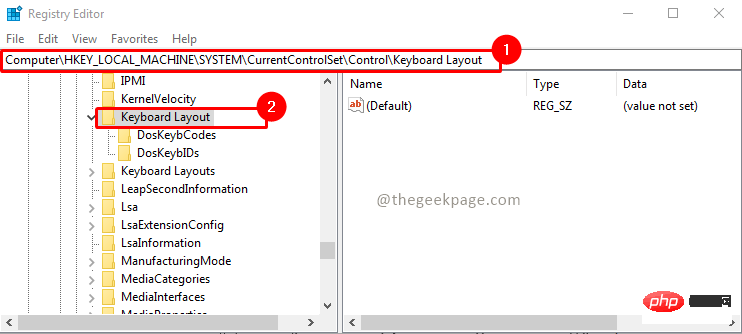 und
und
auswählen und dann die Option Binärwert auswählen.
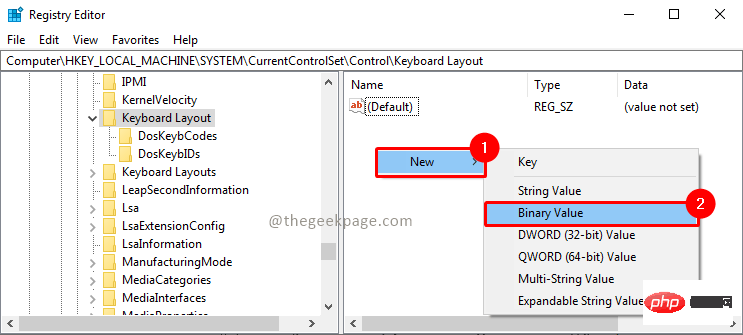 Schritt 4: Wählen Sie den Scancode-Map-Wert aus,
Schritt 4: Wählen Sie den Scancode-Map-Wert aus,
und wählen Sie 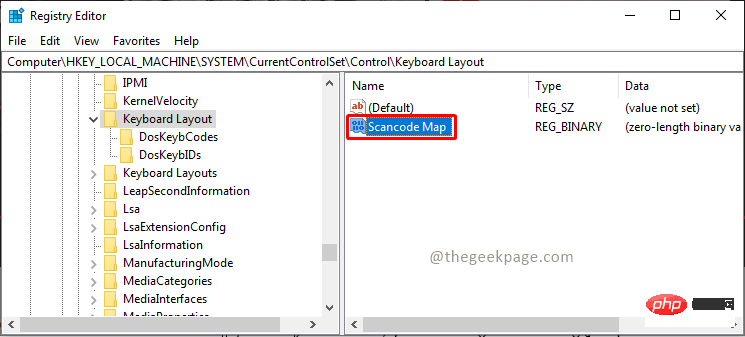 Ändern
Ändern
Werte in das Datenfeld ein und klicken Sie auf OK.
00 00 00 00 00 00 00 00 03 00 00 00 00 00 5B E000 00 5C E0 00 00 00 00
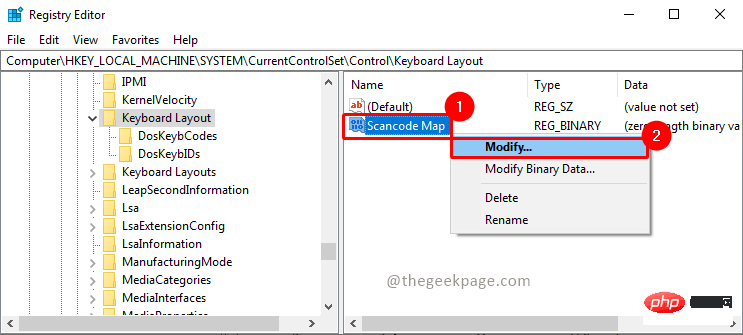 Schritt 5: Starten Sie nun das System neu und prüfen Sie, ob die Windows-Taste jetzt deaktiviert sein sollte.
Schritt 5: Starten Sie nun das System neu und prüfen Sie, ob die Windows-Taste jetzt deaktiviert sein sollte.
Schritte zum Aktivieren des Windows-Schlüssels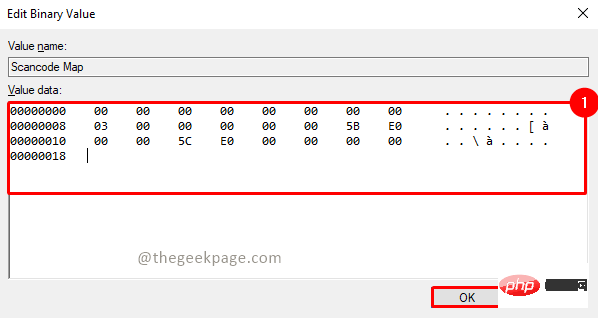
Schritt 2: Gehen Sie zum folgenden Pfad, indem Sie etwas in die Suchleiste eingeben und die Eingabetaste drücken.

 Scancode Map
Scancode Map
mit der rechten Maustaste klicken und die Option Löschen auswählen.
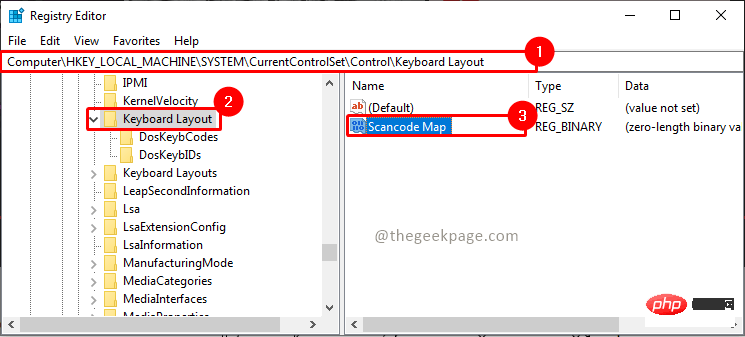 Schritt 4: Starten Sie nun Ihr System neu und prüfen Sie, ob Ihre Windows-Taste jetzt wieder normal funktionieren sollte.
Schritt 4: Starten Sie nun Ihr System neu und prüfen Sie, ob Ihre Windows-Taste jetzt wieder normal funktionieren sollte.
Das obige ist der detaillierte Inhalt vonSo deaktivieren Sie die Windows-Taste in Windows 10/11.. Für weitere Informationen folgen Sie bitte anderen verwandten Artikeln auf der PHP chinesischen Website!

Heiße KI -Werkzeuge

Undresser.AI Undress
KI-gestützte App zum Erstellen realistischer Aktfotos

AI Clothes Remover
Online-KI-Tool zum Entfernen von Kleidung aus Fotos.

Undress AI Tool
Ausziehbilder kostenlos

Clothoff.io
KI-Kleiderentferner

AI Hentai Generator
Erstellen Sie kostenlos Ai Hentai.

Heißer Artikel

Heiße Werkzeuge

Notepad++7.3.1
Einfach zu bedienender und kostenloser Code-Editor

SublimeText3 chinesische Version
Chinesische Version, sehr einfach zu bedienen

Senden Sie Studio 13.0.1
Leistungsstarke integrierte PHP-Entwicklungsumgebung

Dreamweaver CS6
Visuelle Webentwicklungstools

SublimeText3 Mac-Version
Codebearbeitungssoftware auf Gottesniveau (SublimeText3)

Heiße Themen
 1371
1371
 52
52
 Eingehende Suche in Deepseek Offizieller Website Eingang
Mar 12, 2025 pm 01:33 PM
Eingehende Suche in Deepseek Offizieller Website Eingang
Mar 12, 2025 pm 01:33 PM
Zu Beginn des Jahres 2025 gab die inländische KI "Deepseek" ein atemberaubendes Debüt! Dieses kostenlose und Open-Source-KI-Modell verfügt über eine Leistung, die mit der offiziellen Version von OpenAI von O1 vergleichbar ist, und wurde vollständig auf Webseite, App und API gestartet, wobei die multi-terminale Verwendung von iOS-, Android- und Webversionen unterstützt wird. Eingehende Suche nach Deepseek Official Website und Nutzungsleitfaden: Offizielle Website-Adresse: https://www.deepseek.com/using-Schritte für Webversion: Klicken Sie auf den obigen Link, um die offizielle Website der Deepseek einzugeben. Klicken Sie auf der Homepage auf die Schaltfläche "Konversation starten". Für die erste Verwendung müssen Sie sich mit Ihrem Mobiltelefonverifizierungscode anmelden. Nach dem Anmeldung können Sie die Dialog -Schnittstelle eingeben. Deepseek ist leistungsfähig, kann Code schreiben, Datei lesen und Code erstellen
 Deepseek Web Version Offizieller Eingang
Mar 12, 2025 pm 01:42 PM
Deepseek Web Version Offizieller Eingang
Mar 12, 2025 pm 01:42 PM
Das inländische AI Dark Horse Deepseek ist stark gestiegen und schockiert die globale KI -Industrie! Dieses chinesische Unternehmen für künstliche Intelligenz, das nur seit anderthalb Jahren gegründet wurde, hat von globalen Nutzern für seine kostenlosen und Open-Source-Modelle Deepseek-V3 und Deepseek-R1 ein breites Lob erhalten. Deepseek-R1 ist jetzt vollständig gestartet, wobei die Leistung mit der offiziellen Version von Openaio1 vergleichbar ist! Sie können seine leistungsstarken Funktionen auf der Webseite, der App und der API -Schnittstelle erleben. Download -Methode: Unterstützt iOS- und Android -Systeme können Benutzer sie über den App Store herunterladen. Deepseek Web Version Offizieller Eingang: HT
 So lösen Sie das Problem vielbeschäftigter Server für Deepseek
Mar 12, 2025 pm 01:39 PM
So lösen Sie das Problem vielbeschäftigter Server für Deepseek
Mar 12, 2025 pm 01:39 PM
Deepseek: Wie kann man mit der beliebten KI umgehen, die von Servern überlastet ist? Als heiße KI im Jahr 2025 ist Deepseek frei und Open Source und hat eine Leistung, die mit der offiziellen Version von OpenAio1 vergleichbar ist, die seine Popularität zeigt. Eine hohe Parallelität bringt jedoch auch das Problem der Serververantwortung. Dieser Artikel wird die Gründe analysieren und Bewältigungsstrategien bereitstellen. Eingang der Deepseek -Webversion: https://www.deepseek.com/deepseek Server Beschäftigter Grund: Hoher Zugriff: Deepseeks kostenlose und leistungsstarke Funktionen ziehen eine große Anzahl von Benutzern an, die gleichzeitig verwendet werden können, was zu einer übermäßigen Last von Server führt. Cyber -Angriff: Es wird berichtet, dass Deepseek Auswirkungen auf die US -Finanzbranche hat.



